ShaderForge插件分享
- 作者:admin
- /
- 时间:2017年02月14日
- /
- 浏览:13936 次
- /
- 分类:厚积薄发
ShaderForge是一款为Unity所用的、基于节点操作的Shader插件。巧用该插件,美术不需要编写代码就可以制作Shader。本文将从插件使用和代码优化两个方面来介绍ShaderForge在手机游戏上的应用。
一、前言
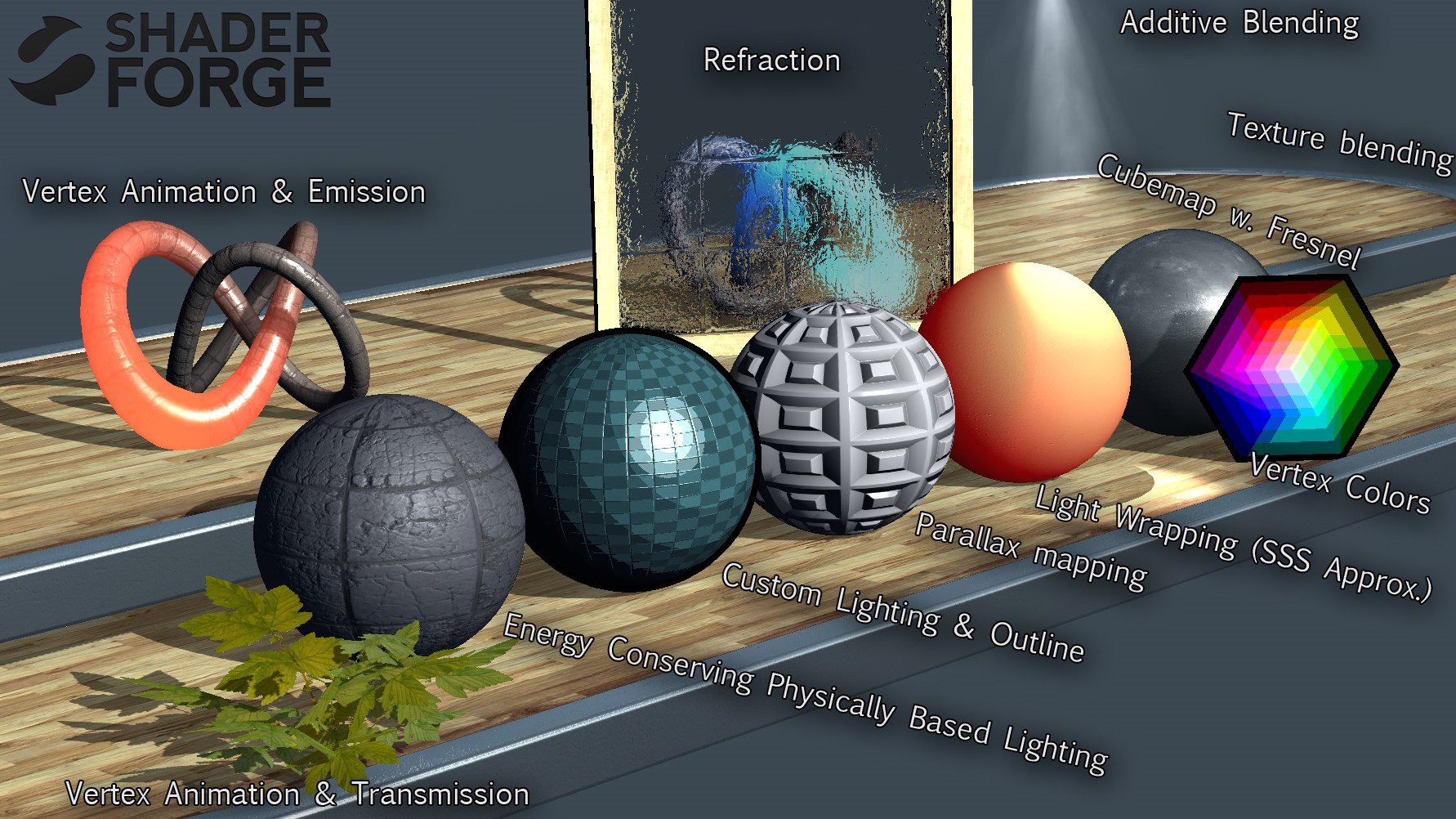
ShaderForge是一款为Unity所用的、基于节点操作的Shader插件。笔者一直想写一篇关于ShaderForge的教程,希望可以分享给想学习Shader的美术。通过该插件,美术不需要编写代码就可以制作Shader。同时笔者也希望Shader程序员能客观看待这款插件,美术效果和代码优化需要美术和程序的共同配合来完成。
本文主要从插件使用和代码优化两个方面来介绍ShaderForge在手机游戏上的应用。
二、ShaderForge插件使用
官方主页:http://www.acegikmo.com/shaderforge/
通过ShaderForge新建Shader后,会提供一些Shader模板,创建对应于不同光照模型的Shader。

ShaderForge的默认用户界面分为预览、Shader设置(名称、属性、光照模型、几何绘制、混合模式)、节点连线编辑面板、节点列表。
节点连线编辑面板
1. Main节点
在新建Shader文件时,默认会有一个唯一的Main节点,用于输出材质效果。大家可以参考Unite2014-ShaderForge教程删除,链接如下:
https://www.youtube.com/watch?v=WMHpBpjWUlY
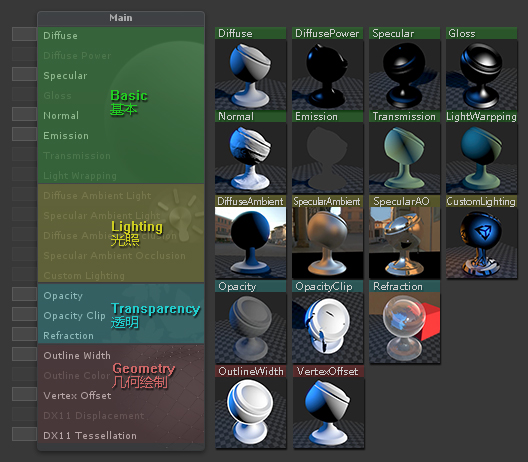
基本输出会根据 Lighting 设置中的所选的不同光照模型(Unlit/Custom、Blinn-Phong、Phong、PBL)进行计算。
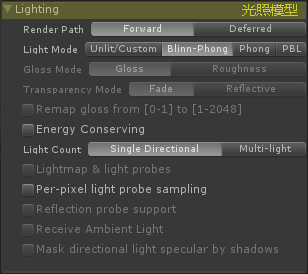
无光照的情况下 FinalColor.rgb = Emission。
使用光照模型的情况下 FinalColor.rgb = Diffuse + Specular + Emission,Normal用于Diffuse和Specular的光照计算。
手机游戏使用光照 一般使用 Forward 前向渲染,使用光照模型 Blinn-Phong ,会计算漫反射、环境光和高光。 Light Count 代表接受单个光源Single Directional还是多个光源Multi-light的影响。 Lightmap & light probes 代表可参与光照烘焙。 Receive Ambient Light 代表接受Lighting面板中设置的环境光的影响。
光照部分的输出 用于在基本光照模型上添加间接光照(Ambient Light和Ambient Occlusion)或者改变光照模型使用自定义光照模型(Custom Lighting)。
以Diffuse为例
使用基本光照模型时,Diffuse = DirectDiffuse + IndirectDiffuse, DirectDiffuse = GI.DirectDiffuse, IndirectDiffuse = (GI.IndirectDiffuse + DiffuseAmbientLight) * Diffuse AmbientOcclusion。
使用自定义光照模型时,Diffuse = CustomLighting。
透明部分的输出用于计算透明值。ShaderForge会根据连线情况来配置 Blending 设置中的混合模式(Opaque、AlphaBlend等)。
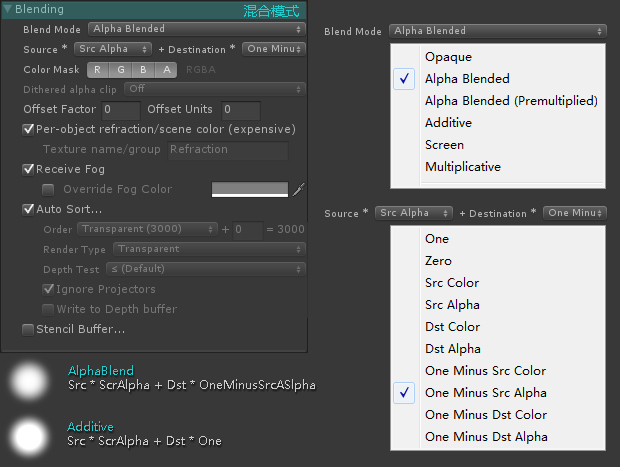
默认没有透明输出时,混合模式为Opaque不透明模式,FinalColor.a = 1。Opacity有输出时,根据混合模式对应的运算得到透明度,FinalColor.a = Opacity。
常用的半透明混合模式有AlphaBlend、Additive,AlphaBlend的计算方式为:SrcAlpha+DstOneMinusSrcASlpha;Additive的计算方式为SrcAlpha+DstOne。
OpacityClip有输出时,会忽略混合模式,默认情况下只渲染高于0.5的颜色值,FinalColor.a = Clip(OpactiyClip -0.5)。
Receive Fog 代表接受雾效影响。 Auto Sort 代表根据混合模式自动选择渲染队列,一般情况下不需要手动修改。 Ignore Projectors 代表忽略投影这类对象的影响。 Write to Depth buffer 代表写深度。
几何绘制部分的输出可以改变绘制物体的顶点计算。
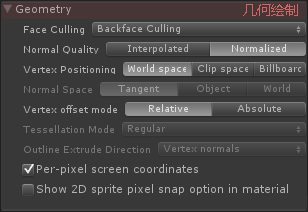
2. 节点操作
从节点列表里选择节点拖动到编辑面板中,熟练后可以通过节点名称的首字母以快捷键的方式找到节点。比如使用快捷键“T”找到Texture2D节点,点击添加。
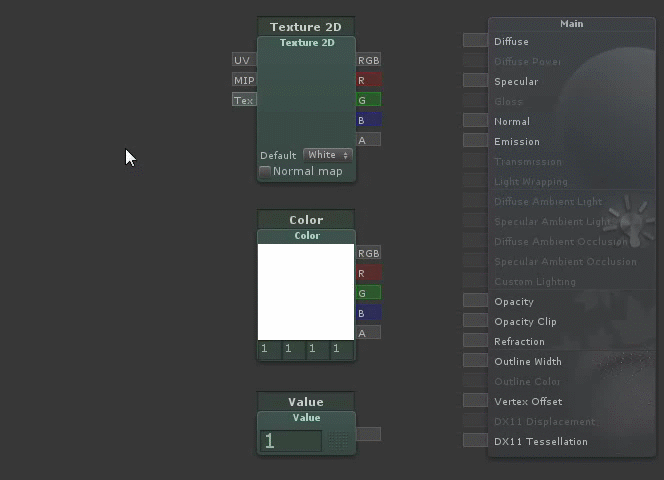
3. 其他常用的快捷操作
选中节点:使用Alt+鼠标框选
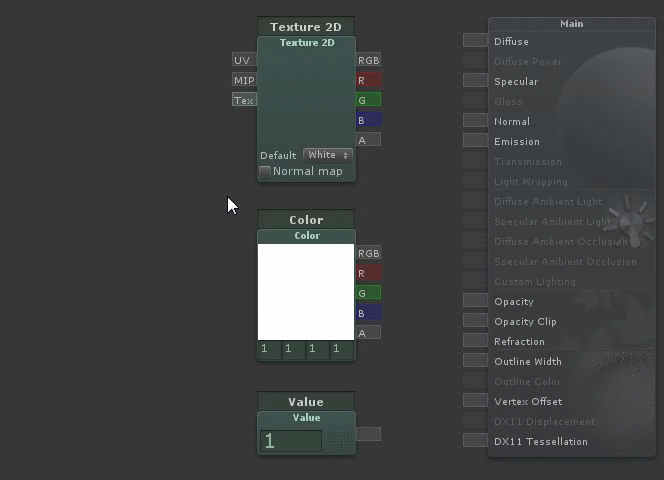
断开连线:使用Alt+右键划动

常用节点
官方对节点的说明有详细的描述和图解,建议有疑问的时候去查看官方文档:
http://www.acegikmo.com/shaderforge/nodes/
这里简单说明下颜色的加减乘幂运算。Multiply乘法通常用于使颜色变亮(Color2.0)或变暗(Color0.5),Add加法通常用于使颜色变亮(Color+0.5),Subtract减法通常用于使颜色变暗(Color-0.5),Power幂可以用于对比度调整(Pow(Color,2.2))。
涉及判断(If)的运算通常不推荐在手机游戏中使用,可以通过Min、Max、Step等运算避开。
节点实例
1. 偏色

2. UV变化
Pannel、Rotation等节点可用于改变UV,配合Time节点的运算可以产生UV动画。
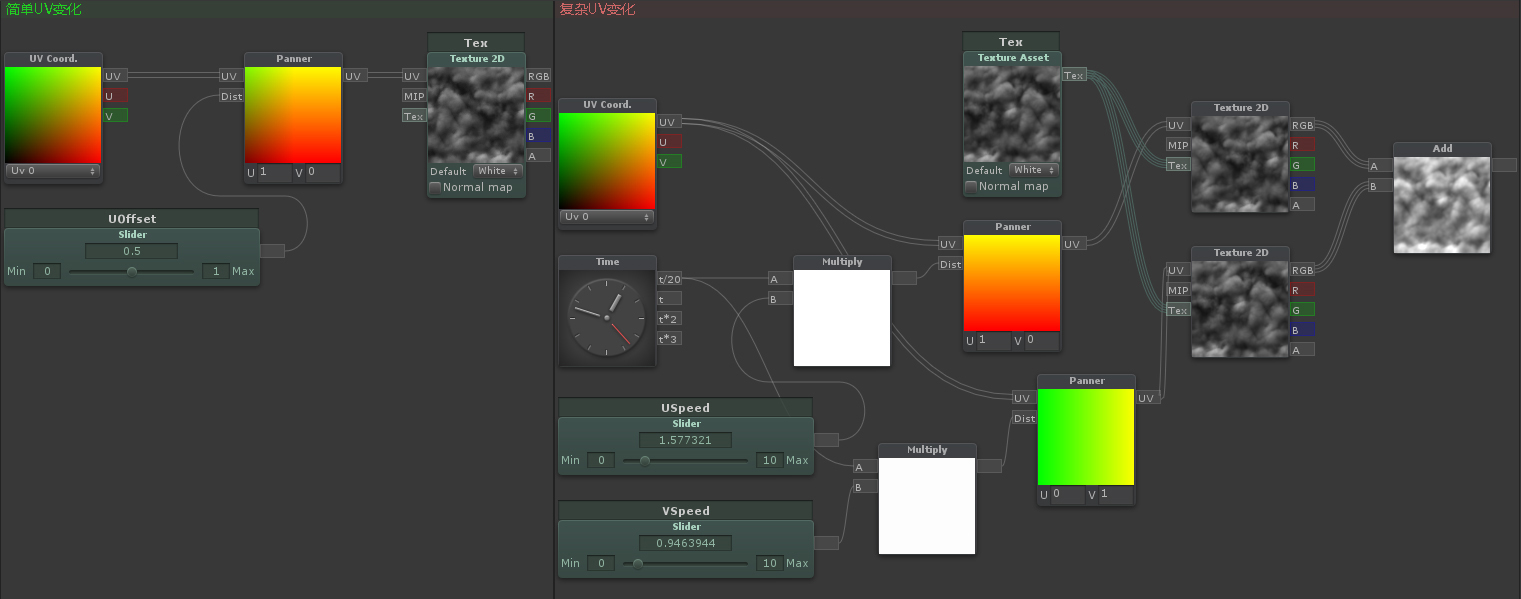
3. 勾边光
Fresnel节点用于获取绘制对象的边缘。
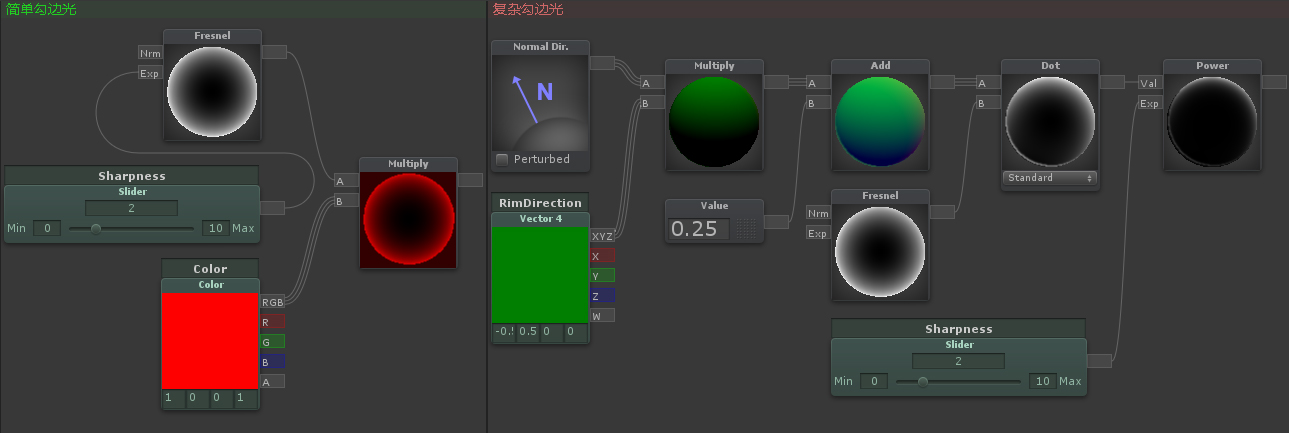
4. 地形
Lerp线性插值可以通过一个蒙版贴图来混合两张贴图来得到混合效果。
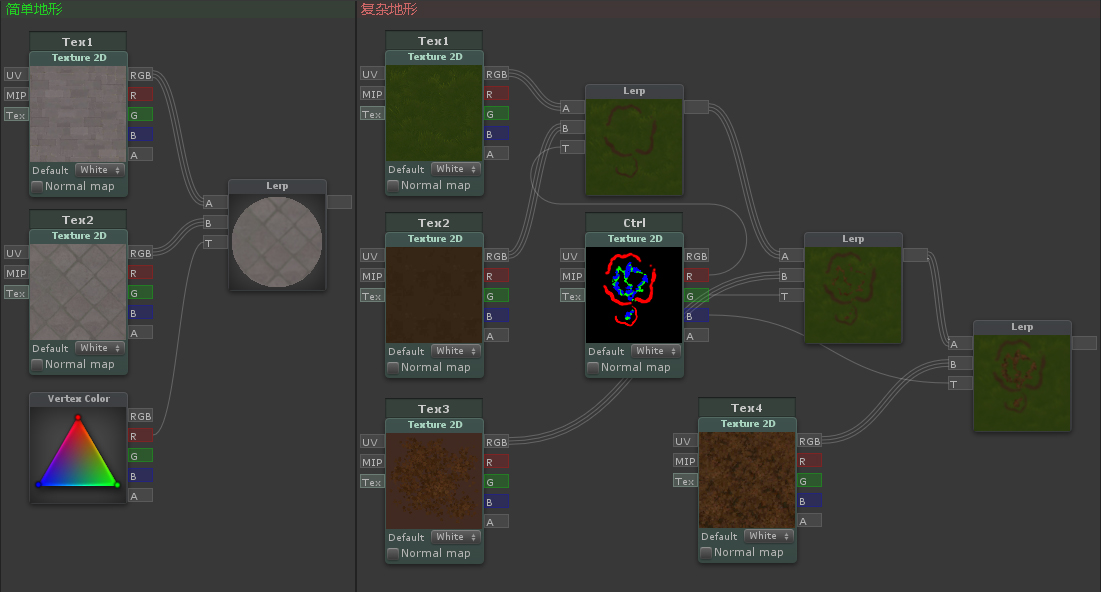
三、代码和优化
从美术的角度来看,不管是否想学习Shader代码,都需要了解它并配合程序员完成最终的优化。优化工作一部分在于节点的使用,另一部分在于代码的删减,这两个方面都可以由程序员来配合完成。从程序的角度来看,也许会认为美术制作Shader是不可掌控的,而实际上,我们应该鼓励美术去学习图形化的Shader编辑工具,并进行指导和优化。
使用ShaderForge制作的Shader可以通过文本的方式打开查看,ShaderForge通过代码开始位置的注释来还原节点连线。
一个普通Shader使用ShaderForge与手写代码的对比如下图所示。
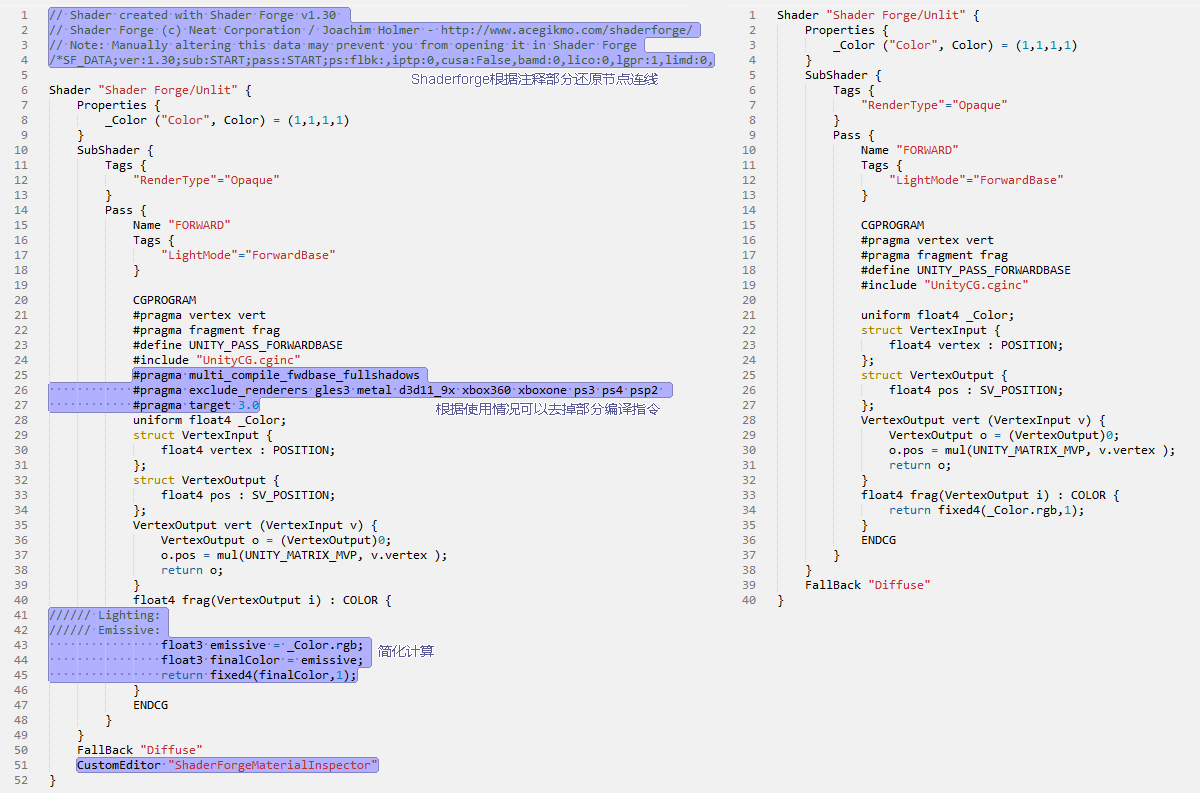
Shader设置与代码之间的关联
根据Shader设置会生成对应的代码,对应的关系如下图所示。
1. Shader Settings 和 Properties 模块
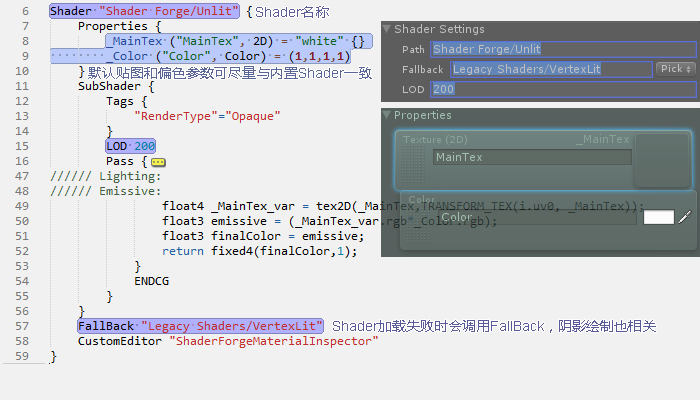
2. Lighting 模块
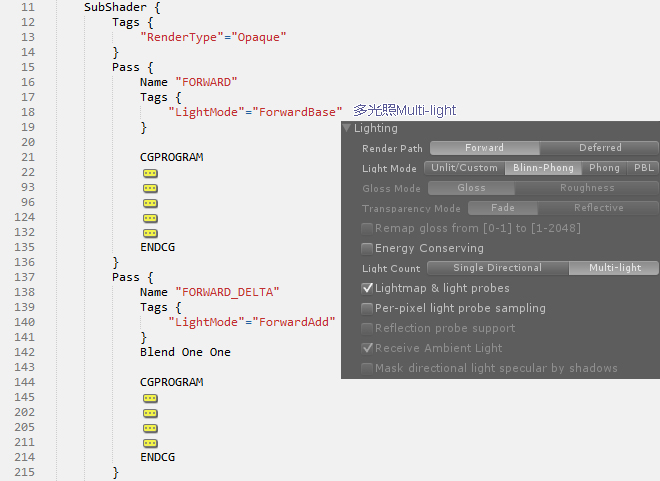
3. Geometry 和 Blending 模块
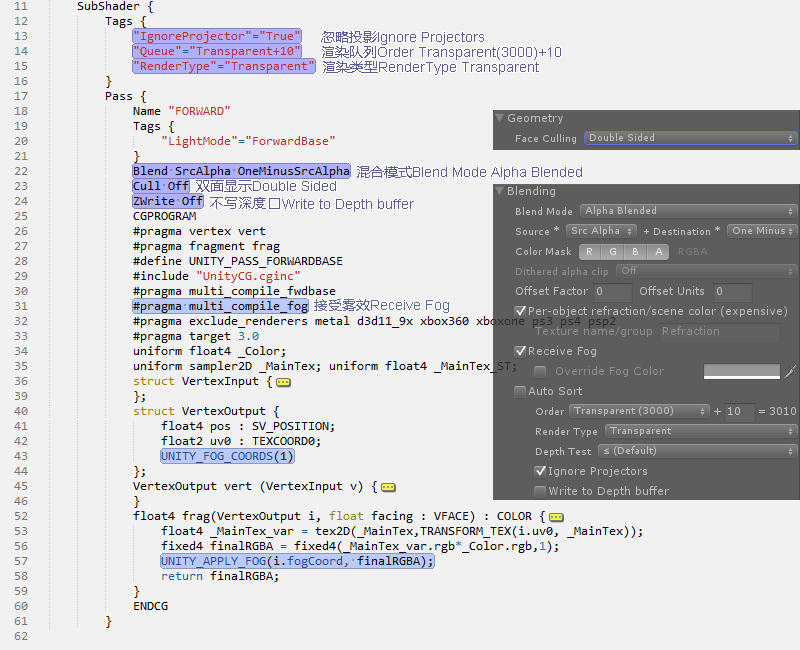
节点连线与代码之间的关联
节点连线生成的代码大部分在frag这段内容中,可以通过对比的方式来找到节点计算对应的代码,对前文节点示例中的节点图举几个例子:
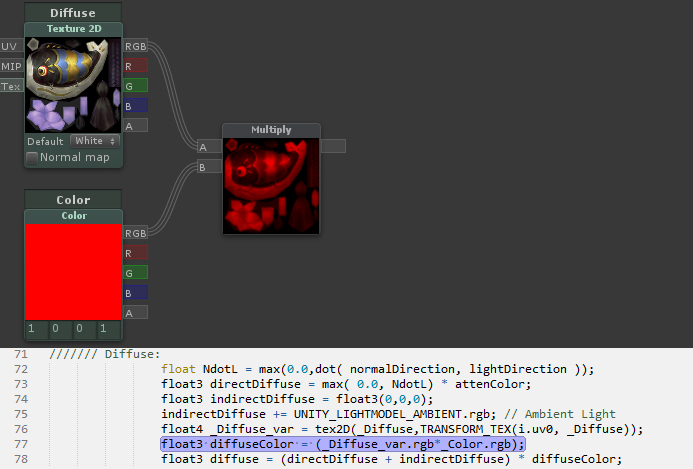
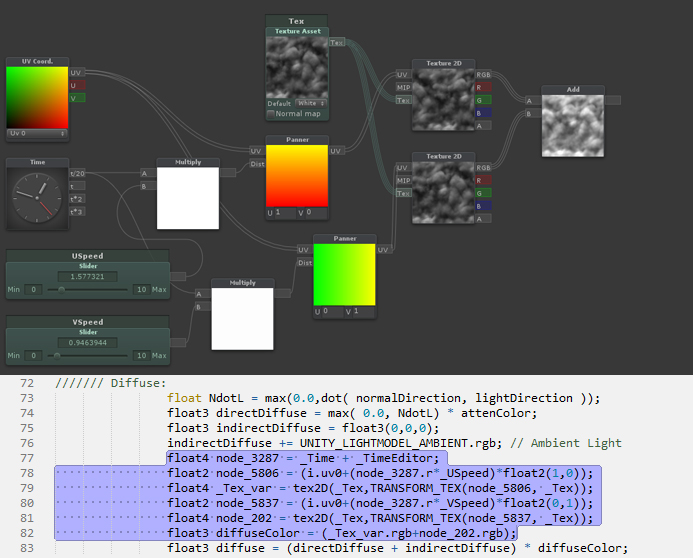
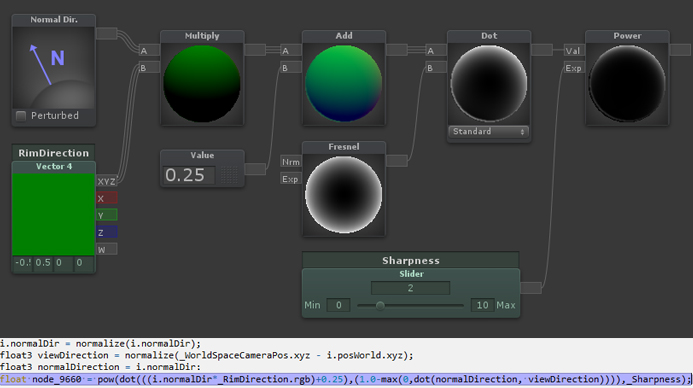
通常我们会手动修改node_9660这种临时参数为可理解的变量名称。
代码的优化空间
经过了几个版本的更新,ShaderForge生成的代码实际并没有太多的冗余部分。主要表现在三个方面:
1. 多余的编译指令
根据实际使用的光照情况可以选择性地去掉多余的光照编译指令项。
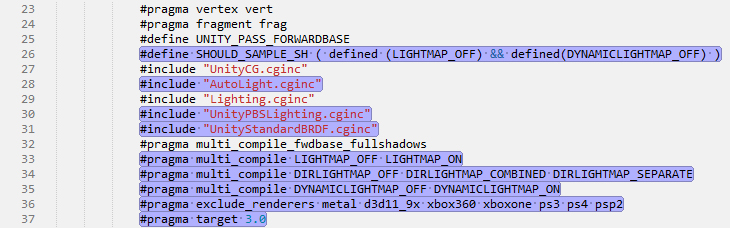
2. 多余的采样UV定义
当需要采样多个贴图时,考虑到贴图的UV可以从同一个UV采样进行计算,可以省去多余的UV采样。
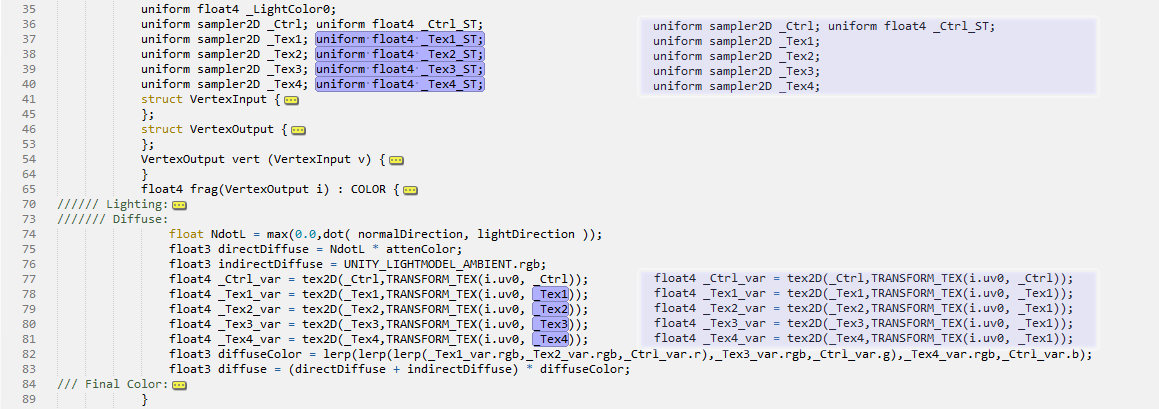
3. 多余的变量定义
冗余的变量定义可以手动进行合并。
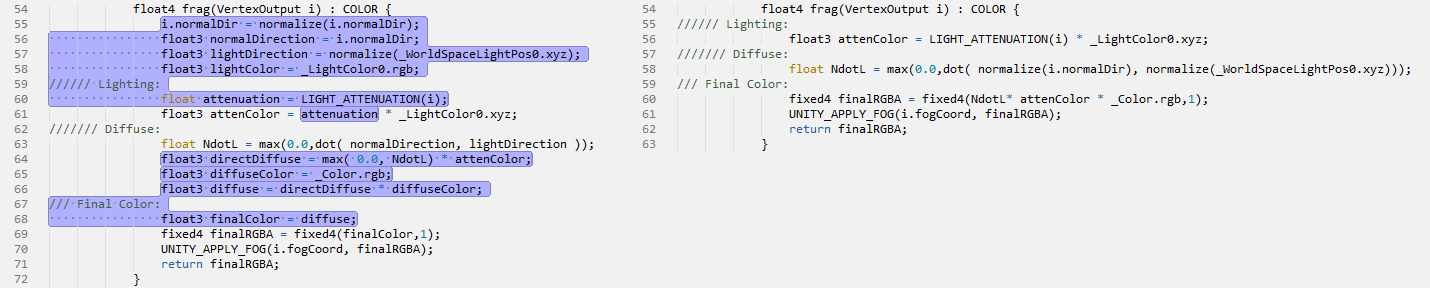
这是侑虎科技第192篇原创文章,作者文雅。欢迎转发分享,未经作者授权请勿转载。如果您有任何独到的见解或者发现也欢迎联系我们,一起探讨。(QQ群:793972859)
同时,作者也是U Sparkle活动参与者,UWA欢迎更多开发朋友加入U Sparkle开发者计划,这个舞台有你更精彩!


看不懂啊,这么高深。